報告機能の使い方:協力会社とのやり取りや経費申請に
施工管理アプリKANNA(カンナ)の報告機能は、現場管理者にいろいろな報告をする場合に使える機能です。
- 職人さんからの出退勤連絡や、作業完了報告に
- 工事現場で起こった事故を報告してもらい、記録として残す
- 工事現場からの経費申請を集め、経理処理を行う
などの使い方ができます。
KANNAでは、報告は必ず現場の情報を紐づくため、どの工事現場からの報告か分からない、誰宛の報告か分からない、といった問題が起きにくく作られています。
この記事では、報告機能の使い方の例を紹介します。
報告機能:基本の使い方
KANNAの「報告機能」は、つくった案件の「報告」メニューから見られます。

報告は、報告画面の「+報告を追加する」ボタンから行えます。
追加された報告は、報告メニューを開いた画面に日付順に表示されます。1つの報告を押すと、報告の詳細が確認できます。

工事現場の職人さんの出退勤や作業完了の報告をもらう
報告機能では、各メンバーが報告を追加した日付と時刻を確認できます。
また、誰が報告したかを一覧で確認できるため、その日の出退勤管理に利用が可能です。
報告の方法は、自分の担当する案件(工事現場)の中で
① 「+報告を追加する」ボタンから報告追加画面に移動
② 「案件テンプレート」に「標準のテンプレート」を選択、または「報告種別」に「開始報告」=出勤、または「終了報告」=退勤を選択
③ 入力ページ下部の「報告する」ボタンを押す
テンプレートと種別を選んで報告ボタンを押すだけなので、アプリを立ち上げてから1分以内で報告が完了します。
工事現場に出入りする職人さんや業者さんに報告を上げてもらえば、誰がいつ工事現場に入り、いつ工事現場から出たのかを記録に残せます。
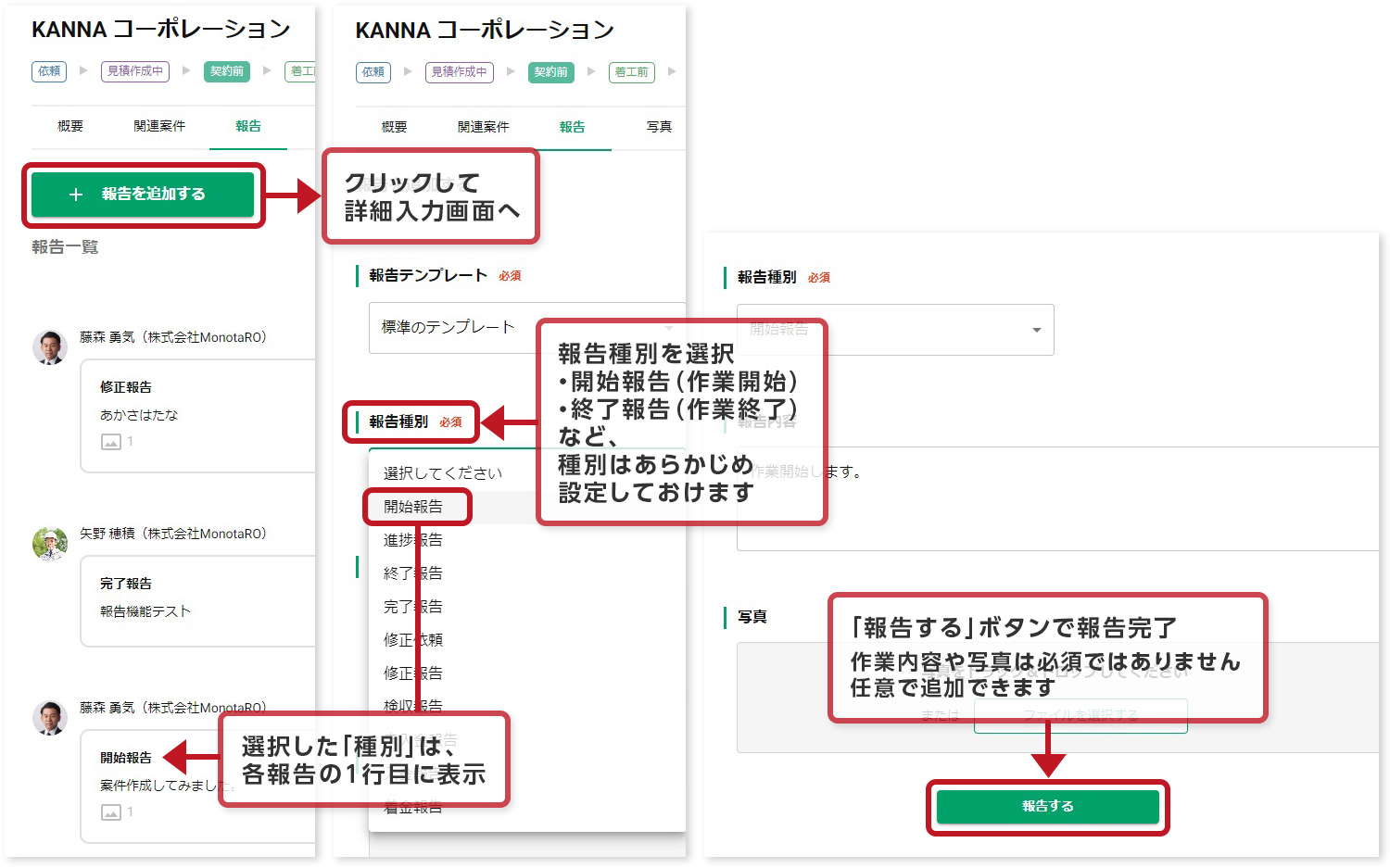
工事現場のKY活動や起こった事故の報告を記録に残す
報告機能では、報告内容をお好みに変更すること(報告フォーマットのカスタマイズ)が可能です。 (有料オプション)
工事現場のKY活動を報告してもらうことで、その内容を記録しておくと同時に、関係者が内容を見返して安全に作業を進められるでしょう。
報告テンプレートに「KYシート」を選択してみましょう。
今度は、報告する項目が増えて下記の項目が入力必須の項目として設定されました。
- 作業内容
- 作業箇所
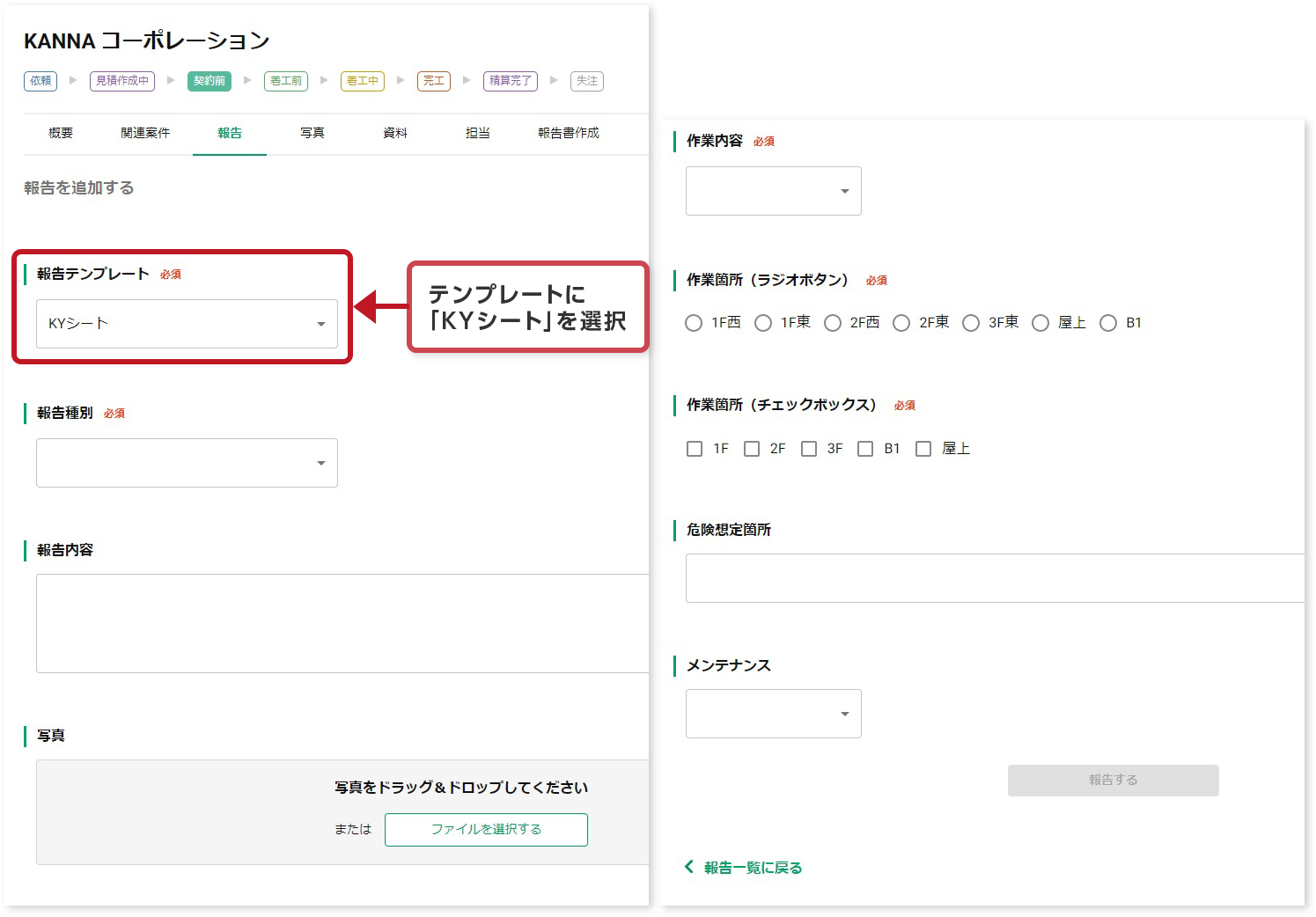
このように、必要に応じて報告テンプレートを新たに作ったり編集したりすることで、業務に必要な報告を受けられます。
※ 報告書カスタマイズは有料オプションです。管理者権限を持つユーザーが「カスタマイズ」メニューから変更できます。
ご希望の方はオペレーターにお伝えください。
工事現場ごとの経費申請をもらって楽々経理処理
報告機能は、現場監督と現場スタッフ以外のやり取りにも活用できます。
工事現場で使った経費の領収書などをKANNAにアップし、建設事務スタッフの方に経理処理をお願いすることもできます。
例えば下記のように「経費申請」というテンプレートを用意します。
その際に、
・日付
・金額
・支払い内容
を必須項目として設定します。
また領収書などの書類を
・写真
として添付するようなルールにします。
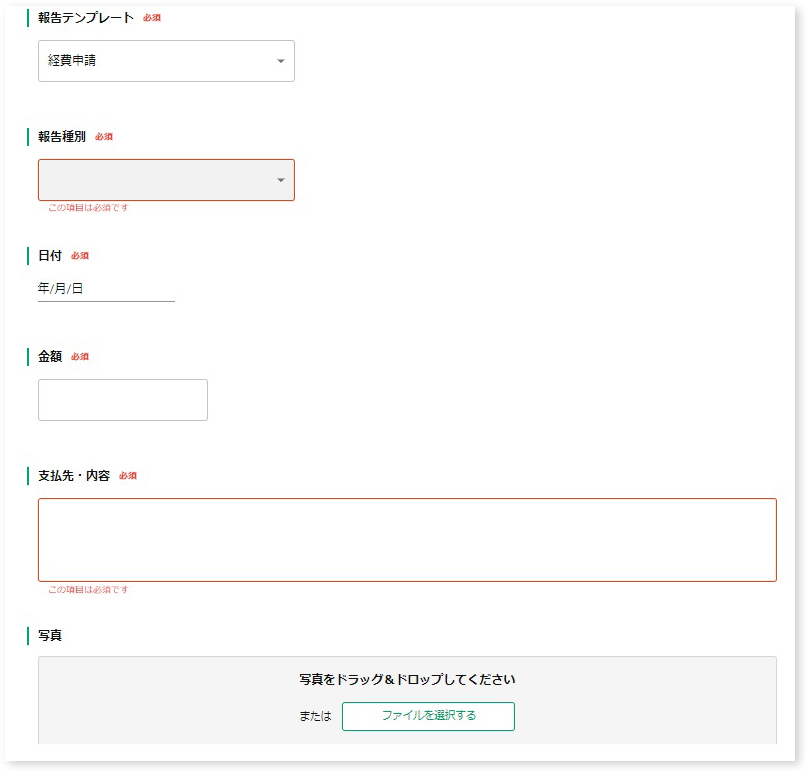
建設事務スタッフをこの案件の担当者に加えておけば、経費申請の報告を上げた際にそのスタッフにKANNAから通知が送られます。
内容を確認して経費処理を行ってもらうことで、経費申請の必要なやり取りをKANNA上で行えます。
さらに、この報告内容はKANNAを使っている限り保存されているため、後からこの案件に上げられた報告内容を見返すのも容易です。
以上のように、KANNAの報告機能を使えば、工事現場とのやり取りや管理業務をスムーズに行え、また記録として残せます。
自由にカスタマイズできる報告テンプレートは、使い方次第で様々な用途に応用できます。KANNAで現場業務の効率化を実現しましょう。